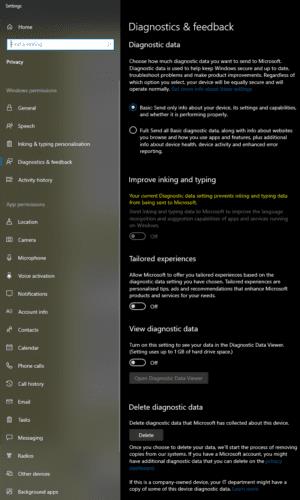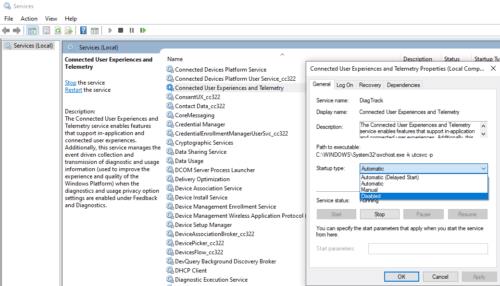Багато програмного забезпечення включає в себе певний діагностичний зворотній зв’язок з розробниками. У більшості випадків це очевидно корисна інформація, як-от деталі збою, тому помилки можна виправити, однак деякі розробники вирішують включати менш важливу інформацію, таку як деталі обладнання (інформація про частини вашого комп’ютера) та статистика використання (інформація). про те, як, коли і для чого ви використовуєте їхнє програмне забезпечення).
Ці дані, як правило, анонімізовані, наскільки це можливо, але деякі потенційно конфіденційні деталі можуть бути включені в діагностичну інформацію – не кажучи вже про те, що ви просто не хочете, щоб люди мали доступ до такого роду даних.
Тому деякі люди вирішують обмежити діагностичні звіти, де це можливо. У Windows 10 у вас не так багато можливостей, коли справа доходить до діагностичних звітів. У цьому посібнику детально описані доступні варіанти.
Параметри діагностики можна знайти в додатку Налаштування, у розділі Конфіденційність. Щоб перейти на потрібну сторінку, натисніть клавішу Windows, введіть «Налаштування діагностики та зворотного зв’язку» та натисніть Enter.
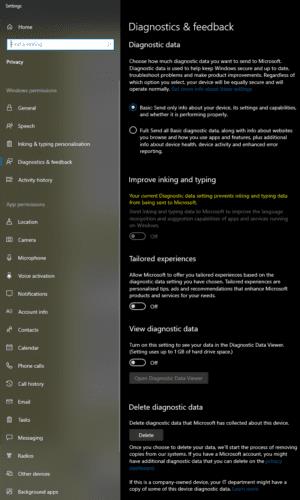
Перейдіть до налаштувань діагностики, натиснувши клавішу Windows, ввівши «Налаштування діагностики та зворотного зв’язку» та натиснувши Enter.
Є два основних варіанти для рівнів діагностичних даних: «Основний» і «Повний». Basic — це найменша кількість даних, яку ви можете надіслати Microsoft. Він містить інформацію про ваш пристрій, його конфігурацію та деякі показники продуктивності.
Налаштування «Повний» включає всі основні дані, а також набагато більше даних про використання, включаючи інформацію про те, які веб-сайти ви переглядаєте за допомогою Edge (але не в інших браузерах).
Налаштування «Покращити введення чорнила та введення» спеціально стосується даних чорнила та введення. Ці дані використовуються для покращення служб розпізнавання мови в Windows. Якщо ви використовуєте «Базовий» рівень діагностики, цей параметр буде вимкнено.
«Індивідуальний досвід» використовує дані діагностики, щоб персоналізувати рекламу та підказки для вас у Windows 10. «Перегляд діагностичних даних» встановлює програму, розроблену, щоб допомогти вам переглядати локально збережені діагностичні дані. «Видалити діагностичні дані» видаляє всі діагностичні дані з вашого пристрою та доручає Microsoft також видалити свої копії ваших діагностичних даних.
Якщо ви стурбовані ризиками конфіденційності та наслідками діагностичних даних, рекомендується вибрати рівень деталізації «Основний» та вимкнути все інше (за потенційним винятком засобу перегляду діагностичних даних), натиснувши повзунки, щоб вони були в положення «Вимкнено».
Якщо ви вважаєте, що цей захід недостатньо ефективний, можна вимкнути службу збору діагностичних даних. Однак це може спричинити деякі ненавмисні побічні ефекти та проблеми з роботою деяких інших програм.
Порада. Будьте обережні, змінюючи служби Windows, оскільки це може спричинити проблеми зі стабільністю системи. Цей крок не рекомендується, оскільки вимкнення служби Connected User Experience і Telemetry може спричинити проблеми з роботою інших програм, які покладаються на неї.
Для цього відкрийте програму «Служби», натиснувши клавішу Windows, ввівши «Служби» та натиснувши Enter. Двічі клацніть службу діагностики під назвою «Взаємодія з підключеними користувачами та телеметрія».
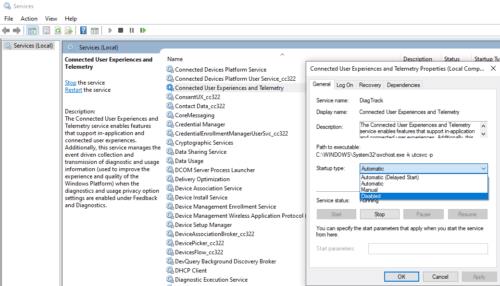
Служба збору діагностики називається «Взаємодія з підключеними користувачами та телеметрія».
У налаштуваннях служби Connected User Experience та Telemetry змініть «Тип запуску» на «Вимкнено» та натисніть «Застосувати». Після того, як ви припинили перезапуск служби, натисніть «Зупинити», щоб зупинити службу.